Comment réparer l'iPhone 7 ou 8 ne s'éteint pas
Publié: 2021-08-03
L'iPhone est l'une des inventions les plus populaires de ces derniers temps. Chaque individu veut en posséder un. Ceux qui le font déjà souhaitent acheter les derniers modèles. Lorsque votre iPhone 7/8 est confronté à un problème de gel de l'écran, il est recommandé de le forcer à l'éteindre. Si votre iPhone est bloqué et ne s'allume ou ne s'éteint pas, le redémarrer est la meilleure option. À travers cet article, nous vous expliquerons comment réparer l'iPhone 7 ou 8 qui ne s'éteindra pas.

Contenu
- Réparer mon iPhone est gelé et ne s'éteint pas ou ne se réinitialise pas
- Méthode 1 : Éteignez l'iPhone à l'aide des touches matérielles
- Méthode 2 : Forcer le redémarrage de l'iPhone 7 ou 8
- Méthode 3 : Éteignez l'iPhone à l'aide d'AssistiveTouch
- Méthode 4 : restaurer l'iPhone 7 ou 8 à partir de la sauvegarde iCloud
- Méthode 5 : restaurer l'iPhone à l'aide d'iTunes et de votre ordinateur
- Méthode 6 : contactez le centre de service Apple
Réparer mon iPhone est gelé et ne s'éteint pas ou ne se réinitialise pas
Nous avons compilé une liste de tous les moyens possibles pour résoudre le problème "Mon iPhone est gelé" et pour réparer l'iPhone 7 ou 8, le problème ne s'éteindra pas ou ne se réinitialisera pas. Dans un premier temps, nous aborderons différentes méthodes pour éteindre votre iPhone. Par la suite, nous essaierons de restaurer votre iPhone pour résoudre les bugs et problèmes. Mettez en œuvre ces méthodes une par une, jusqu'à ce que vous trouviez une solution appropriée.
Méthode 1 : Éteignez l'iPhone à l'aide des touches matérielles
Voici les deux manières d'éteindre votre iPhone à l'aide des touches matérielles :
1. Localisez le bouton Veille sur le côté. Appuyez sur le bouton et maintenez-le enfoncé pendant environ dix secondes.
2. Un bourdonnement se fait entendre et une option glisser pour éteindre apparaît à l'écran, comme illustré ci-dessous.
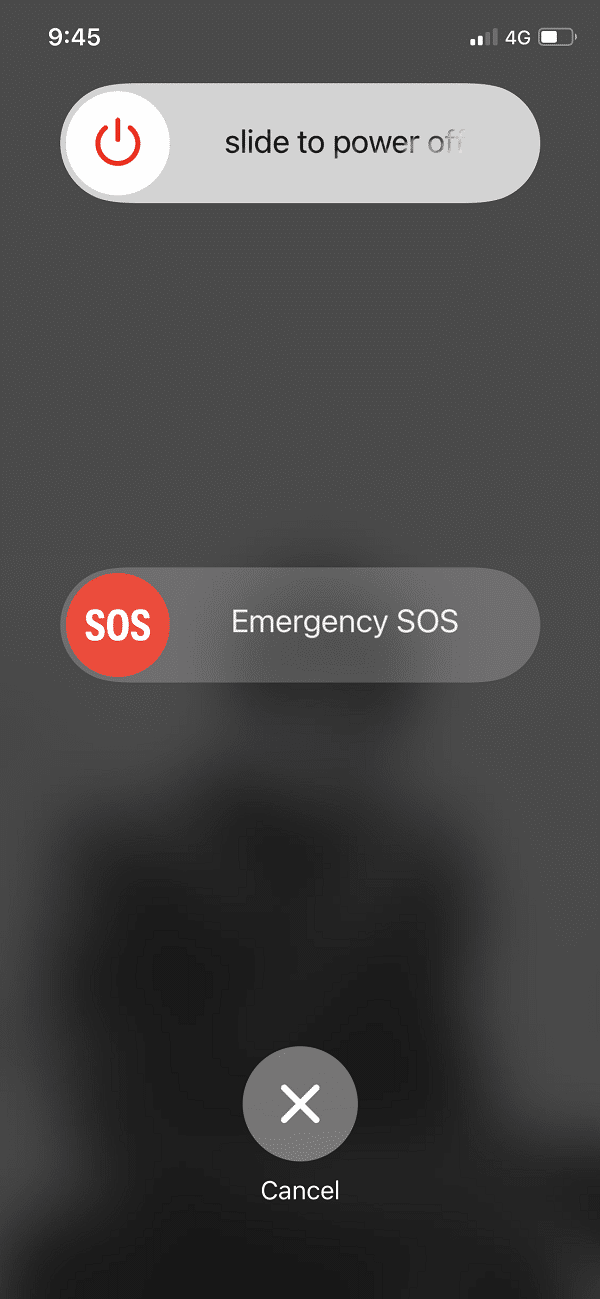
3. Faites-le glisser vers la droite pour éteindre votre iPhone.
OU
1. Appuyez simultanément sur les boutons Volume haut/Volume bas + Veille et maintenez-les enfoncés.
2. Faites glisser la fenêtre contextuelle pour éteindre votre iPhone 7 ou 8.
Remarque : Pour allumer votre iPhone 7 ou 8, maintenez enfoncé le bouton Veille/Réveil pendant un certain temps.
Méthode 2 : Forcer le redémarrage de l'iPhone 7 ou 8
iPhone 7
1. Appuyez simultanément sur les boutons Veille + Volume bas et maintenez-les enfoncés.
2. Relâchez les boutons une fois que vous voyez le logo Apple.

Votre iPhone va maintenant redémarrer et vous pouvez vous connecter en utilisant votre mot de passe.
iPhone 8 ou iPhone 2e génération
1. Appuyez sur le bouton d'augmentation du volume et laissez-le.
2. Maintenant, appuyez également rapidement sur le bouton Volume bas .
3. Ensuite, appuyez longuement sur le bouton Accueil jusqu'à ce que le logo Apple apparaisse à l'écran, comme indiqué.
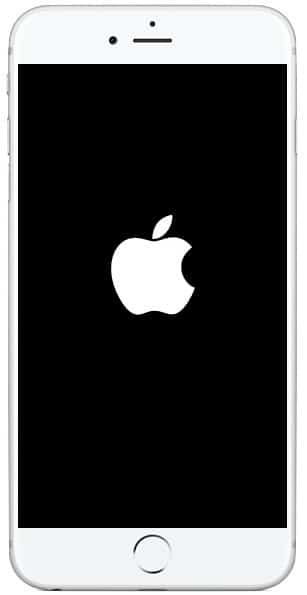
Si vous avez un mot de passe activé sur votre appareil, continuez en le saisissant.
Voici comment réparer l'iPhone 7 ou 8 ne désactivera pas le problème.
A lire aussi : Réparer l'iPhone ne peut pas envoyer de messages SMS
Méthode 3 : Éteignez l'iPhone à l'aide d'AssistiveTouch
Si vous ne pouvez accéder à aucune des touches matérielles en raison de dommages physiques à l'appareil, vous pouvez essayer cette méthode à la place, pour réparer l'iPhone, le problème ne s'éteindra pas.
Remarque : AssistiveTouch vous permet d'utiliser votre iPhone si vous avez des difficultés à toucher l'écran ou si vous avez besoin d'un accessoire adaptatif.
Suivez les étapes indiquées pour activer la fonction AssistiveTouch :
1. Lancez Paramètres sur votre appareil.
2. Maintenant, accédez à Général suivi de Accessibilité.
3. Enfin, activez la fonction AssitiveTouch pour l'activer.
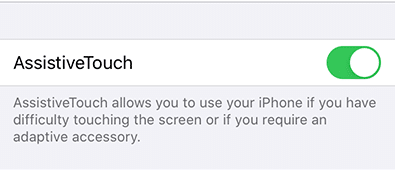
Suivez ces étapes pour éteindre l'iPhone à l'aide de la fonction AssistiveTouch :
1. Appuyez sur l'icône AssistiveTouch qui apparaît sur l' écran d'accueil .
2. Maintenant, appuyez sur l'option Appareil , comme indiqué.
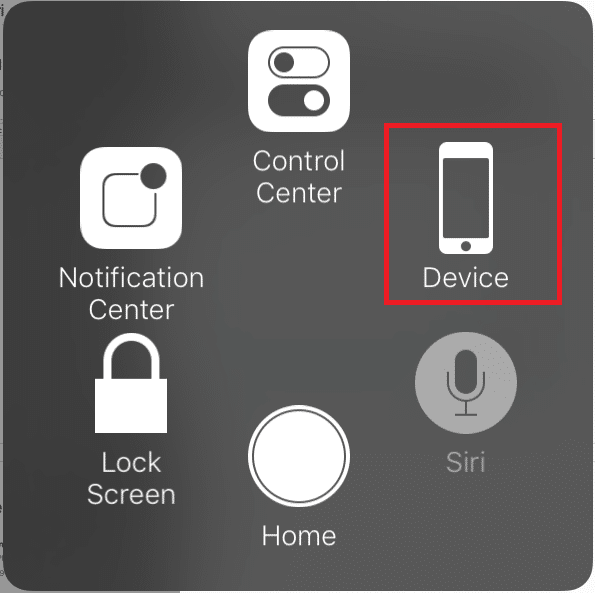
3. Appuyez longuement sur l'option Verrouiller l'écran jusqu'à ce que vous obteniez la diapositive pour éteindre le curseur.
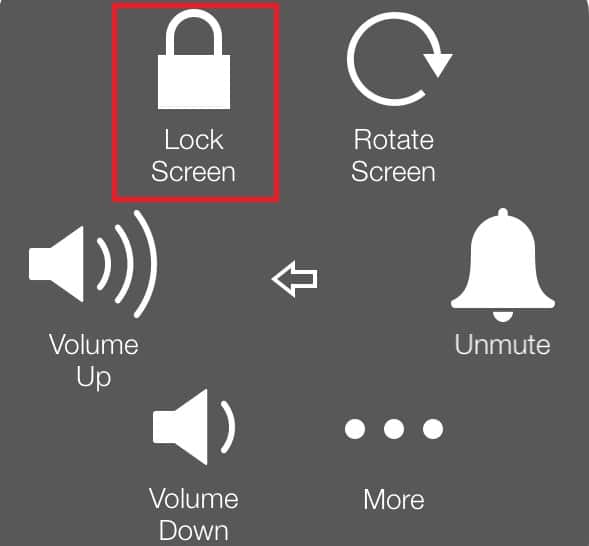
4. Déplacez le curseur vers la droite.
5. Votre iPhone sera éteint. Allumez-le en appuyant longuement sur le bouton latéral et essayez de l'utiliser.

Si votre iPhone affiche l'écran de restauration et continue de le faire même après l'avoir redémarré plusieurs fois, vous pouvez choisir de suivre la méthode 4 ou 5 pour restaurer votre appareil iOS et le ramener à son état de fonctionnement normal.
Méthode 4 : restaurer l'iPhone 7 ou 8 à partir de la sauvegarde iCloud
Outre ce qui précède, la restauration de l'iPhone à partir d'une sauvegarde peut également vous aider à résoudre le problème de l'iPhone. Voici comment procéder :
1. Tout d'abord, ouvrez l'application Paramètres . Vous le trouverez soit sur votre écran d' accueil , soit en utilisant le menu Rechercher .
2. Appuyez sur Général dans la liste d'options donnée.
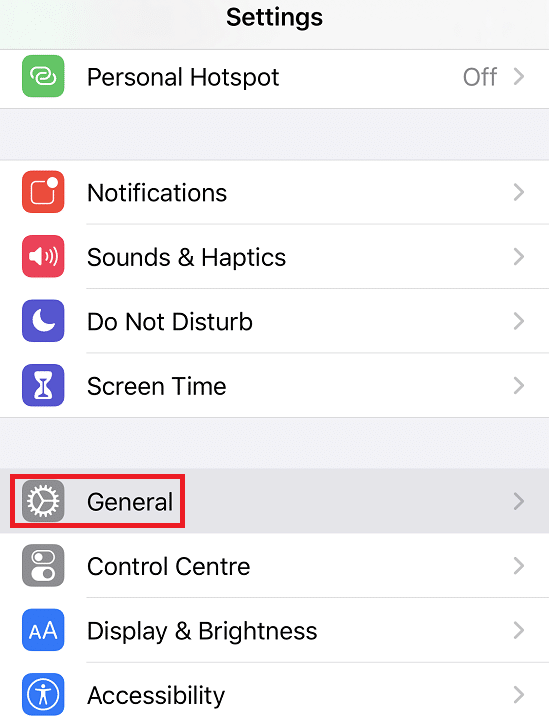
3. Ici, appuyez sur l'option Réinitialiser .
4. Vous pouvez supprimer toutes les photos, contacts et applications stockés sur votre iPhone en appuyant sur Effacer tout le contenu et les paramètres . Reportez-vous à la photo donnée pour plus de clarté.
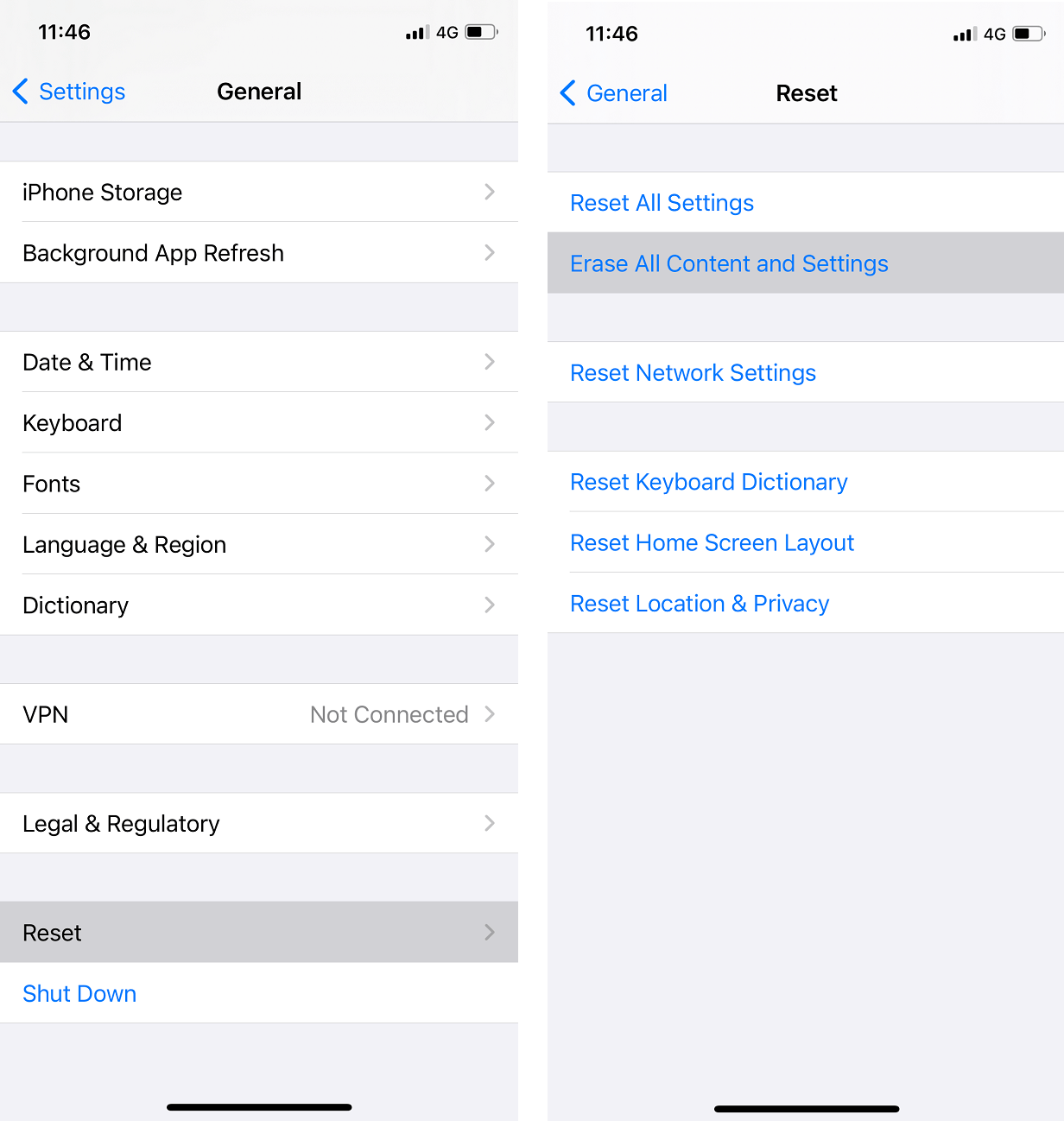
5. Maintenant, allumez l'appareil et accédez à l'écran Applications et données .
6. Connectez-vous à votre compte iCloud et appuyez sur l'option Restaurer à partir de la sauvegarde iCloud , comme indiqué.
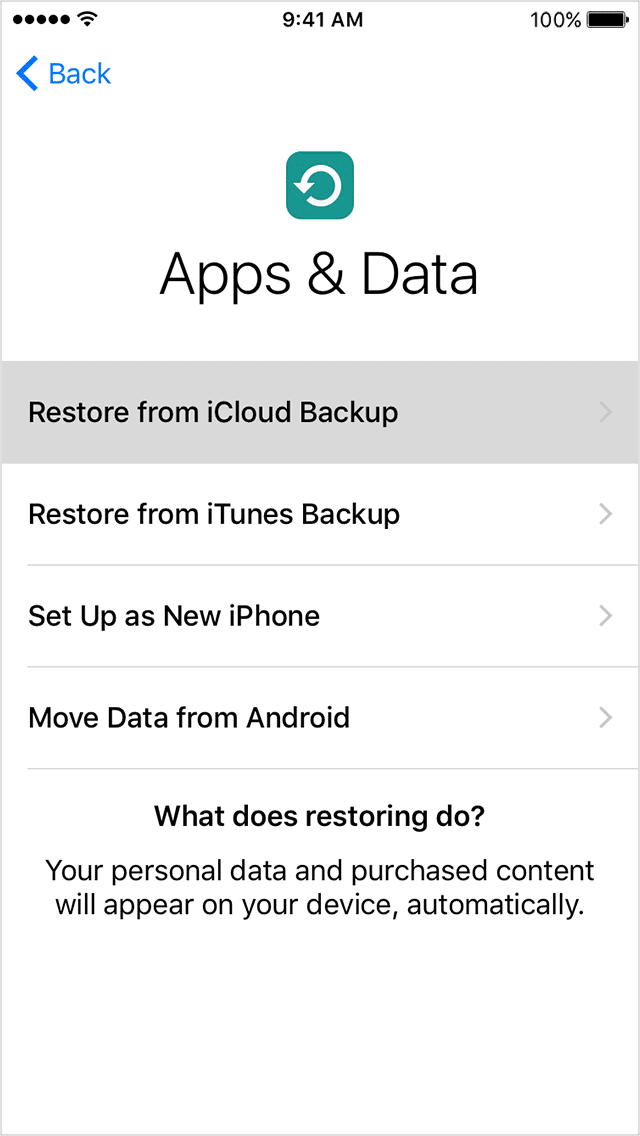
7. Sauvegardez vos données en sélectionnant une option de sauvegarde appropriée dans la section Choisir une sauvegarde .
Lisez également: Comment désactiver l'option Localiser mon iPhone
Méthode 5 : restaurer l'iPhone à l'aide d'iTunes et de votre ordinateur
Alternativement, vous pouvez restaurer votre iPhone en utilisant iTunes, comme expliqué ci-dessous :
1. Lancez iTunes en connectant votre iPhone à un ordinateur. Cela peut être fait à l'aide de son câble.
Remarque : Assurez-vous que votre appareil est correctement connecté à l'ordinateur.
2. Synchronisez vos données :
- Si la synchronisation automatique est activée sur votre appareil, il commence à transférer des données, telles que des photos, des chansons et des applications que vous avez achetées, dès que vous branchez votre appareil.
- Si votre appareil ne se synchronise pas tout seul, vous devez le faire vous-même. Dans le volet gauche d'iTunes, vous verrez une option intitulée Résumé . Appuyez dessus, puis appuyez sur Sync . Ainsi, la configuration de la synchronisation manuelle est terminée.
3. Après avoir terminé l'étape 2, revenez à la première page d'informations d'iTunes. Appuyez sur l'option intitulée Restaurer.

4. Vous serez maintenant averti par une invite que le fait d'appuyer sur cette option supprimera tous les médias de votre téléphone. Puisque vous avez déjà synchronisé vos données, vous pouvez continuer en appuyant sur le bouton Restaurer .

5. Lorsque vous sélectionnez cette option pour la deuxième fois, le processus de réinitialisation d'usine commence.
Ici, l'appareil iOS récupère son logiciel pour se restaurer dans son état de fonctionnement correct.
Attention : ne déconnectez pas votre appareil de l'ordinateur tant que l'ensemble du processus n'est pas terminé.
6. Une fois la réinitialisation d'usine terminée, il vous sera demandé si vous souhaitez restaurer à partir de la sauvegarde iTunes ou configurer en tant que nouvel iPhone . Selon vos besoins et votre convenance, appuyez sur l'un de ces éléments et continuez.
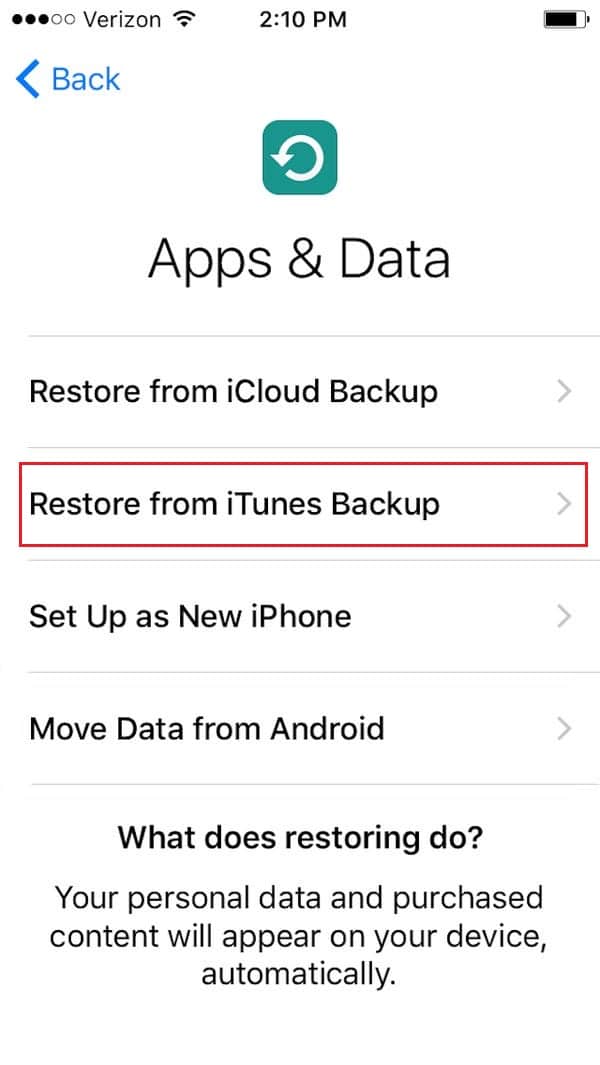
7. Lorsque vous choisissez de restaurer , toutes les données, médias, photos, chansons, applications et messages de sauvegarde seront restaurés. Selon la taille du fichier à restaurer, le temps de restauration estimé variera.
Remarque : ne déconnectez pas votre appareil du système tant que le processus de restauration des données n'est pas terminé.
8. Une fois les données restaurées sur votre iPhone, votre appareil redémarrera de lui-même.
9. Déconnectez l'appareil de votre ordinateur et profitez-en !
Méthode 6 : contactez le centre de service Apple
Si vous avez essayé toutes les solutions répertoriées dans cet article et toujours rien, essayez de contacter le centre de service Apple pour obtenir de l'aide. Vous pouvez facilement générer une demande en visitant la page de support/réparation Apple. Vous pouvez faire remplacer ou réparer votre appareil conformément à sa garantie et à ses conditions d'utilisation.
Conseillé:
- 5 façons de transférer de la musique d'iTunes vers Android
- Le correctif ne peut pas envoyer de message texte à une personne
- Comment récupérer des documents Google supprimés
- Comment obtenir le TikTok chinois sur iOS et Android
Nous espérons que ce guide vous a été utile et que vous avez pu réparer l'iPhone qui ne s'éteindra pas . Faites-nous savoir quelle méthode a le mieux fonctionné pour vous. De plus, si vous avez des questions / commentaires concernant cet article, n'hésitez pas à les déposer dans la section des commentaires.
